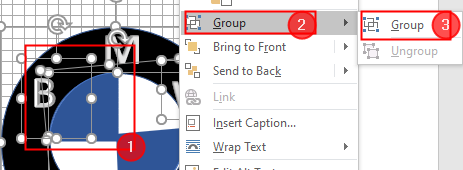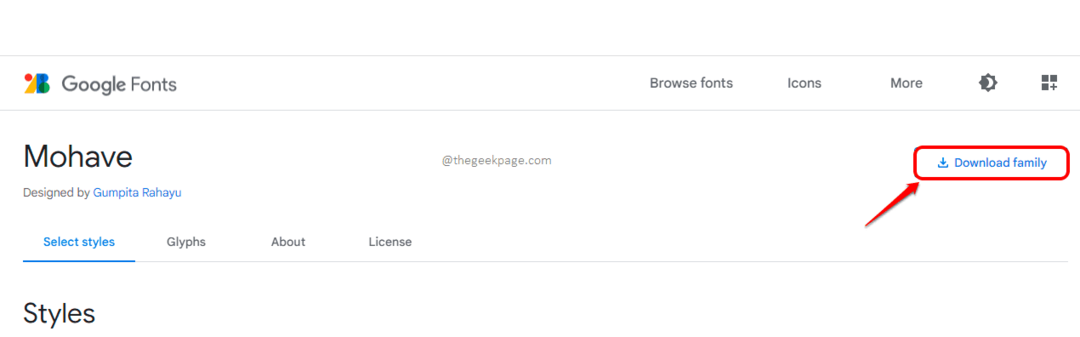Ja ilgu laiku strādājat pie konkrēta dokumenta, katru reizi, kad sākat savu Windows, jums būs jāpalaiž Word un pēc tam manuāli jāatver dokuments, ar kuru strādājat ieslēgts. Tas ir laikietilpīgi un pilnīgi nevajadzīgi, jo varat viegli atvērt jaunāko Word dokumentu, pie kura strādājāt, izmantojot dažādus risinājumus. Interesanti, kā? Nu tad lasi tālāk.
Satura rādītājs
1. risinājums: izveidojot saīsni jaunākajam dokumentam
1. darbība: pirmais solis būtu atrast Word izpildes failu. Parasti tas atrodas vietā
C:\Program Files\Microsoft Office\
vai plkst
C:\Program Files (x86)\Microsoft Office\
The parametrs mainās atkarībā no jūsu Office versijas.
REKLĀMA
Kad esat atradis failu WINWORD.exe fails, ar peles labo pogu noklikšķiniet uz tā.
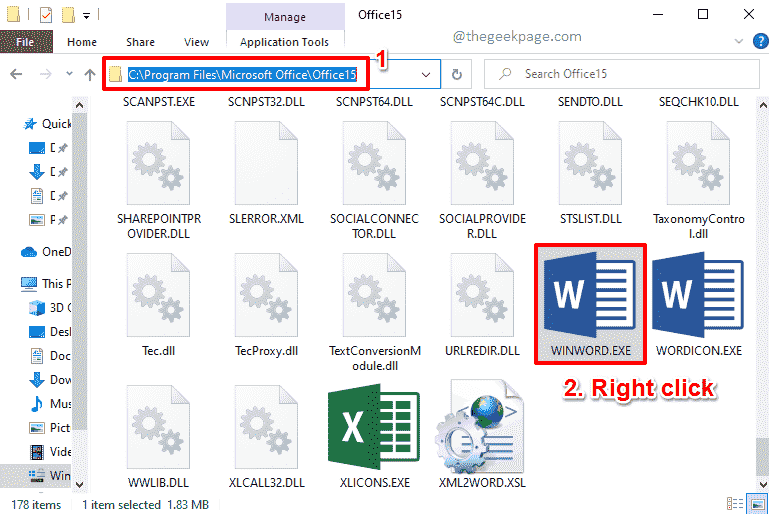
2. darbība: noklikšķiniet uz Nosūtīt opciju un pēc tam noklikšķiniet uz Darbvirsma (izveidot saīsni) opciju.
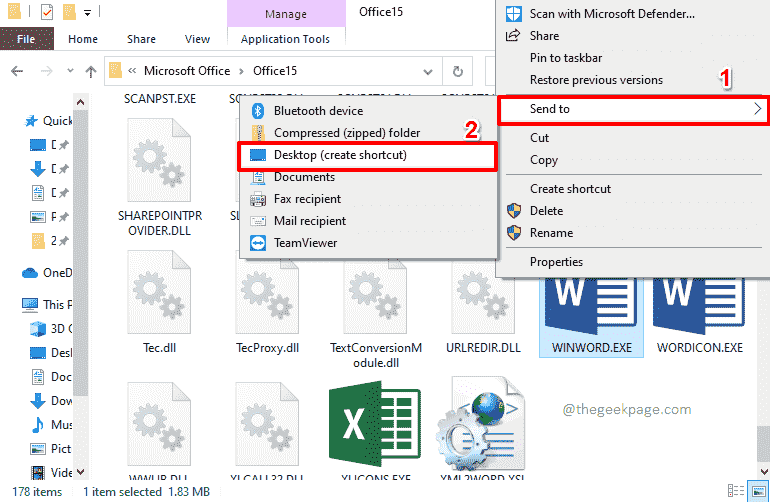
3. darbība: Tagad dodieties uz Darbvirsma un ar peles labo pogu noklikšķiniet uz jaunizveidotās saīsnes. Noklikšķiniet uz Īpašības nākamā opcija.
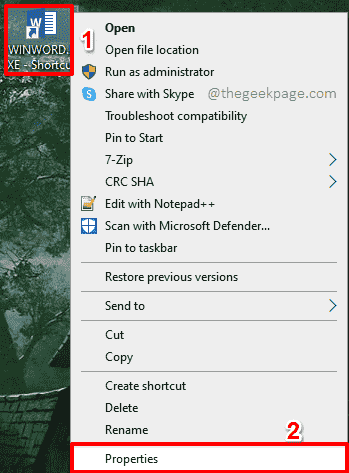
4. darbība: Pārliecinieties, ka atrodaties vietā Īsceļš cilne.
Tagad noklikšķiniet uz teksta lauka ar nosaukumu Mērķis. Nospiediet uz Beigas taustiņu uz tastatūras, lai pārietu uz iekšpusē esošā teksta beigām Mērķis lauks. Kad esat beidzis, nospiediet Kosmoss joslu vienreiz un pēc tam kopējiet un ielīmējiet šādu parametru.
/mfile1
Kad esat pabeidzis, nospiediet Pieteikties pogu un pēc tam nospiediet pogu labi pogu.
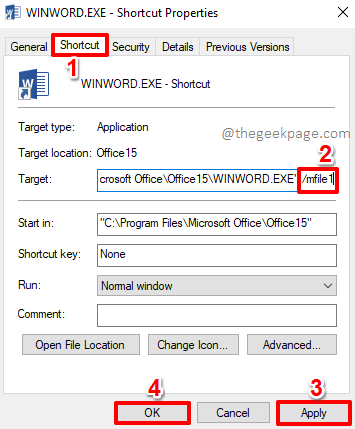
5. darbība: tagad varat noklikšķināt uz īsceļa un nospiest F2 taustiņu, lai to pārdēvētu. Nosauciet jebkuru vārdu pēc jūsu izvēles uz jūsu saīsni. Esmu devusi vārdu Jaunākais Word dokuments.
Tieši tā. Veiciet dubultklikšķi uz faila lai atvērtu jaunāko Word dokumentu, tikpat vienkārši.
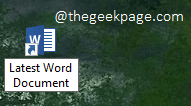
Ir ļoti forši izmantot saīsni. Lai gan sākotnēji ir jāiegulda laiks, pēc tam burtiski nav jāpieliek pūles. Jums vienkārši jāveic dubultklikšķis uz saīsnes, lai atvērtu jaunāko Word dokumentu. Taču ne visiem patīk īsinājumtaustiņi, un tālāk minētie 2 risinājumi ir paredzēti viņiem.
2. risinājums: palaižot komandu, izmantojot Windows sākuma izvēlnes meklēšanas joslu
Vienkārši noklikšķiniet uz Windows meklēšanas joslas. Varat izmantot jebkuru Windows versiju, piemēram, Windows 11, 10, 8 utt.
Pēc tam, kopēt un ielīmēt šo komandu un nospiediet Ievadiet taustiņu, lai nekavējoties atvērtu jaunāko Word dokumentu.
winword.exe /mfile1
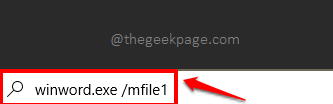
3. risinājums: palaižot komandu palaišanas logā
Šis ir vēl viens ātrs risinājums. Vispirms nospiediet pogu WIN + R taustiņus vienlaicīgi, lai palaistu Skrien logs.
Tagad kopēt un ielīmēt šo komandu un pēc tam nospiediet Ievadiet taustiņu, lai palaistu jaunāko Word dokumentu.
winword.exe /mfile1
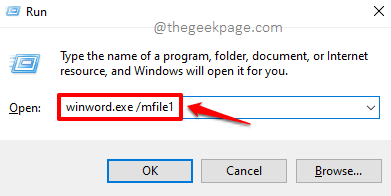
Papildu sīkfails
Parametrs /mfile1 pēc winword.exe liek Word palaist jaunāko dokumentu, kas tajā tika atvērts. Bet, ja vēlaties atvērt otro pēdējo pēdējo dokumentu, jums ir jānorāda parametrs kā /mfile2, par trešo pēdējo /mfile3, un tā tālāk.
Lūdzu, pastāstiet mums komentāru sadaļā, kura metode ir jūsu iecienītākā. Mūsu iecienītākā ir pirmā metode!
1. darbība — Lejupielādējiet Restoro datora labošanas rīku no šejienes
2. darbība - Noklikšķiniet uz Sākt skenēšanu, lai automātiski atrastu un labotu jebkuru datora problēmu.